Weitere Tool-Adminrechte in Ihrem SchulMoodle vergeben [ID 1574]
Situation:
Standardmäßig hat „nur“ der LernSys-Account Adminrechte in Ihrem SchulMoodle.
Ziel:
Sie möchten einem weiteren Account (z. B. beauftragte Lehrkraft) Adminrechte einräumen.
Achtung:
Wir empfehlen Ihnen, hierfür einen weiteren User anzulegen und keinen Lehrkräfte-Account zu nutzen.
Begründung: Sie haben sich mit Ihrem Lehrkräfte-Account in dem SchulMoodle Ihrer Institution eingeloggt. Beispiel: https://moSCHULNUMMER.schulportal.hessen.de
Leider haben Sie den Logout vergessen, sodass nun jeder andere User, der an das von Ihnen genutzte Endgerät gelangt, einen Account mit Administrationsrechten vorfindet. Dieser User könnte jetzt theoretisch sämtliche Kurse, Kursbereiche, Benutzer und Benutzerinnen, etc. löschen.
Admin-Benutzer anlegen:
Nutzen Sie als Vorname des zusätzlichen Accounts idealerweise "Admin" und als Nachname den Nachnamen der jeweiligen Person. Damit ist eine deutliche Unterscheidung der Accounts möglich.
Wie Sie einen neuen User in PaedOrg anlegen, können Sie hier nachlesen.
Wichtig:
Damit Sie einem Account entsprechende Rechte zuweisen können, muss dieser im SchulMoodle sichtbar sein.
Damit der Account im SchulMoodle sichtbar wird, muss sich dieser
- erfolgreich in PaedOrg angemeldet haben.
- auf die SchulMoodle Kachel geklickt haben.
Vorgehen:
- Loggen Sie sich zunächst mit Ihrem LernSys Account (oder einem Account mit Tool-Adminrechten in SchulMoodle) im PaedOrg Ihrer Schule ein. Adresse: https://login.schulportal.hessen.de/
- Login mit Schulbezug (Zum Login)
- Schulnummer / Schulname eingeben
- Benutzername: LernSys, Passwort: Ihr_LernSys_Passwort
- Klicken Sie auf die Kachel "SchulMoodle".

Nun befinden Sie sich im SchulMoodle Ihrer Schule. -
Sofern Sie sich korrekt mit dem LernSys Account eingeloggt haben, finden Sie wie in der Abbildung dargestellt den Eintrag „Website-Administration“.

-
Klicken Sie nun auf das Zahnrad-Symbol, um zur „Website-Administration“ zu gelangen.
-
Klicken Sie auf „Nutzer/-innen“.
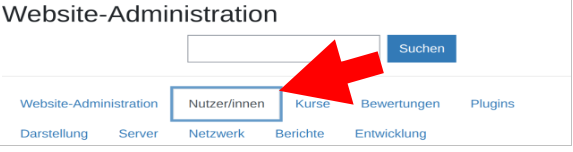
-
Im Bereich „Rechte ändern“ klicken Sie bitte auf „Globale Rollen“.
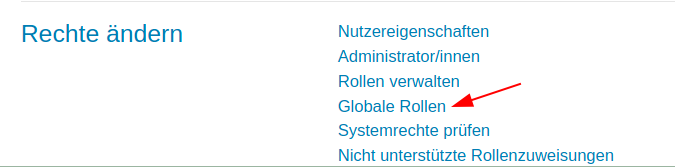
-
Im Bereich „Wählen Sie eine Rolle zur Zuweisung aus“.
Klicken Sie auf „Tooladmin“.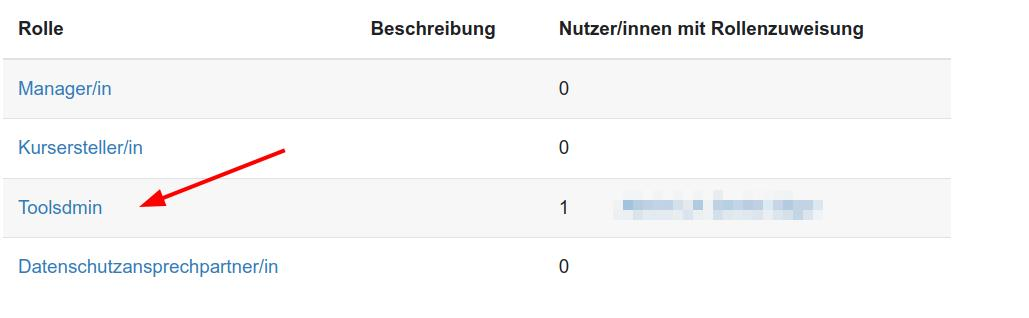
-
Geben Sie nun im rechten Bereich „Suchen“ den gewünschten Namen des Accounts ein, den Sie als Tooladmin hinzufügen möchten.

-
Wählen Sie nun im obigen Fenster den gewünschten Account durch Anklicken aus.
-
Klicken Sie dann auf „Hinzufügen“.
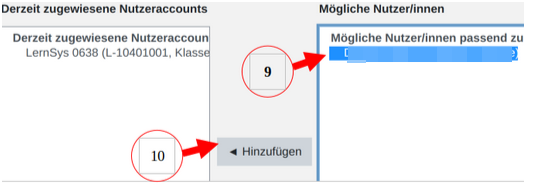
Wenn der Account nun auf der linken Seite angezeigt wird, dann haben Sie erfolgreich Tooladminrechte eingeräumt.
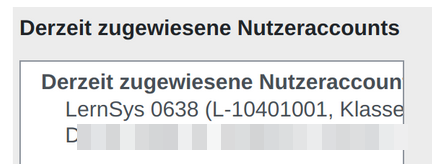
Sie sind fertig!

